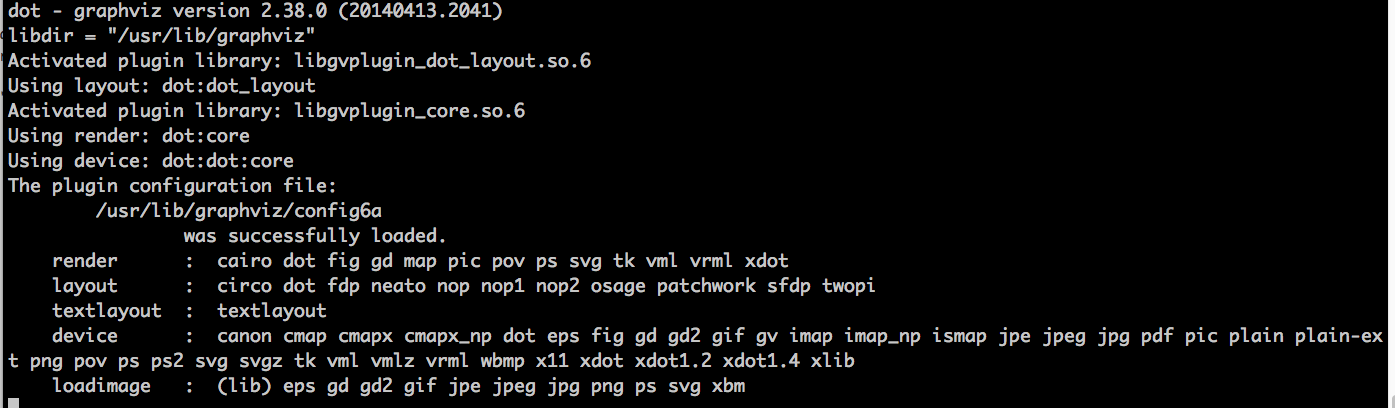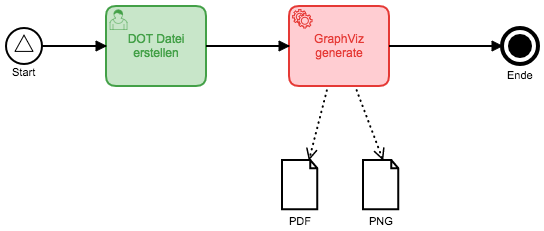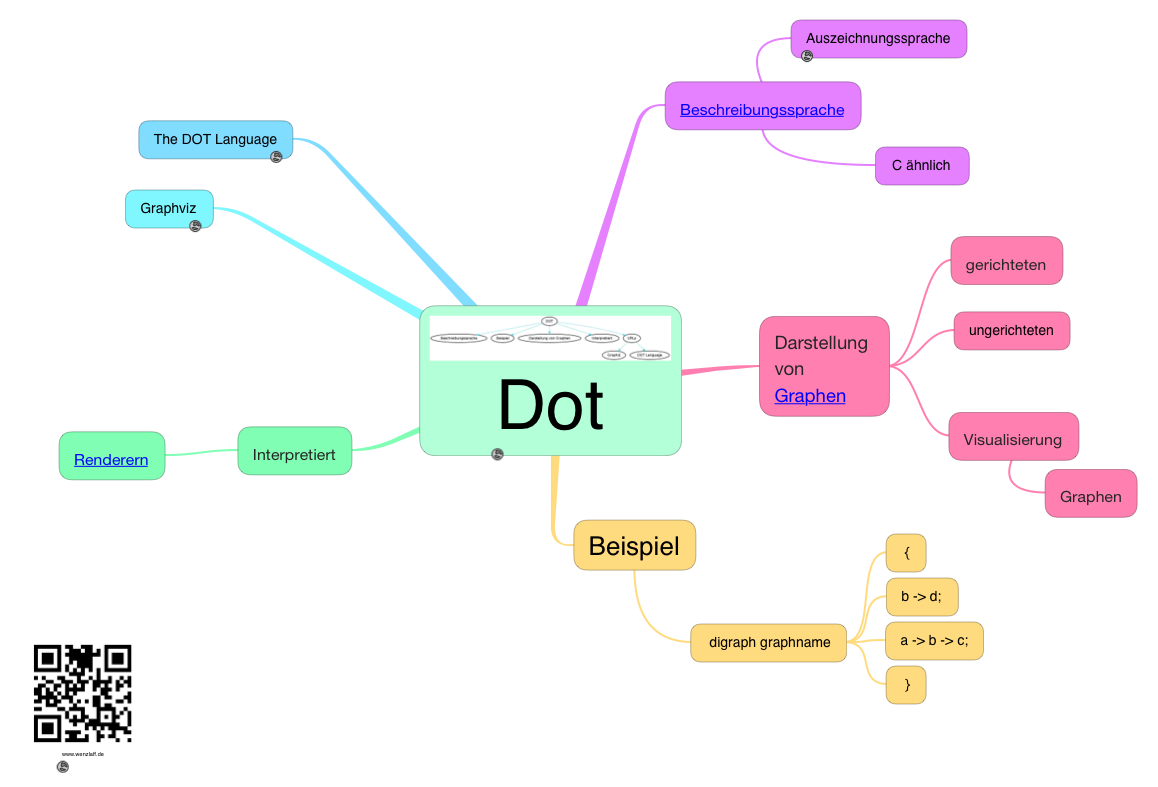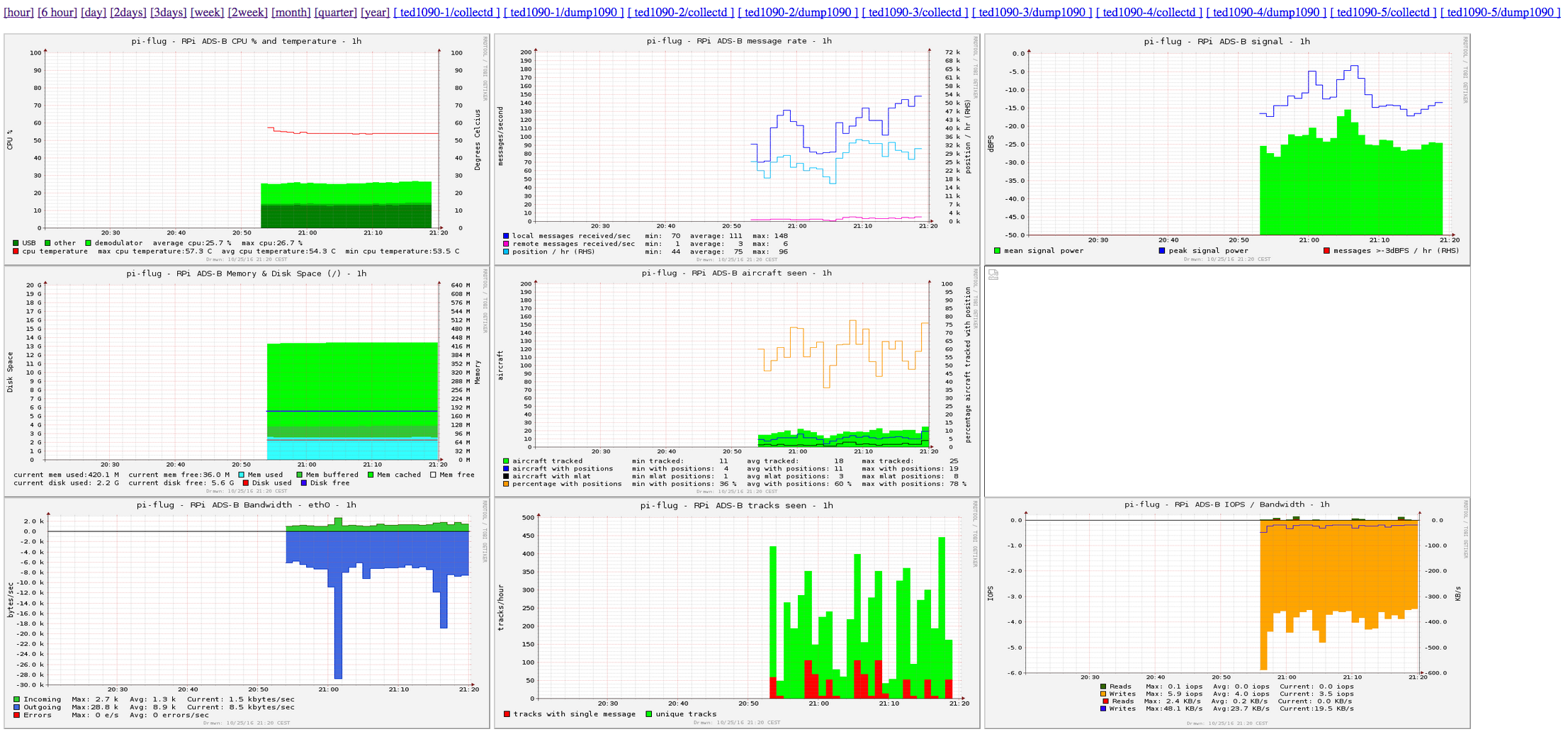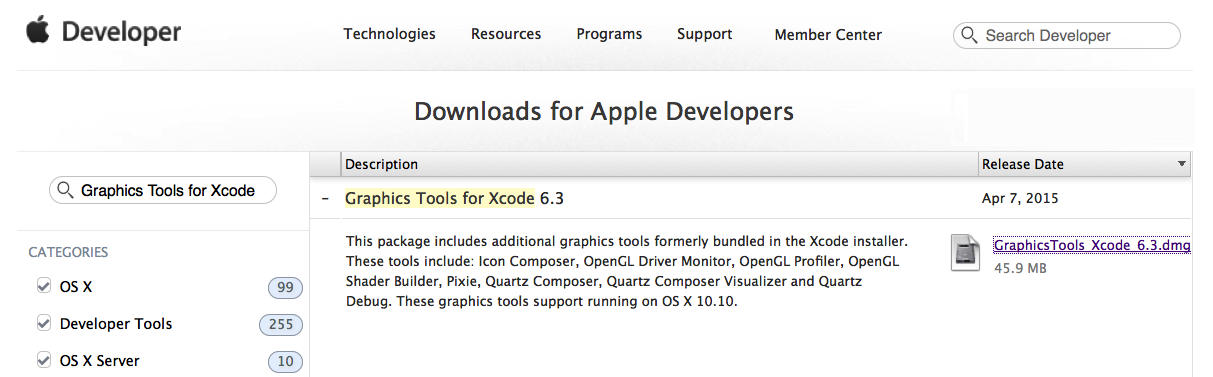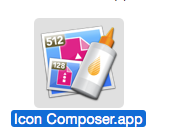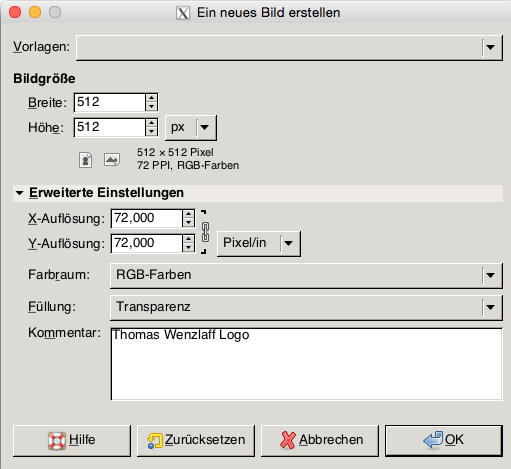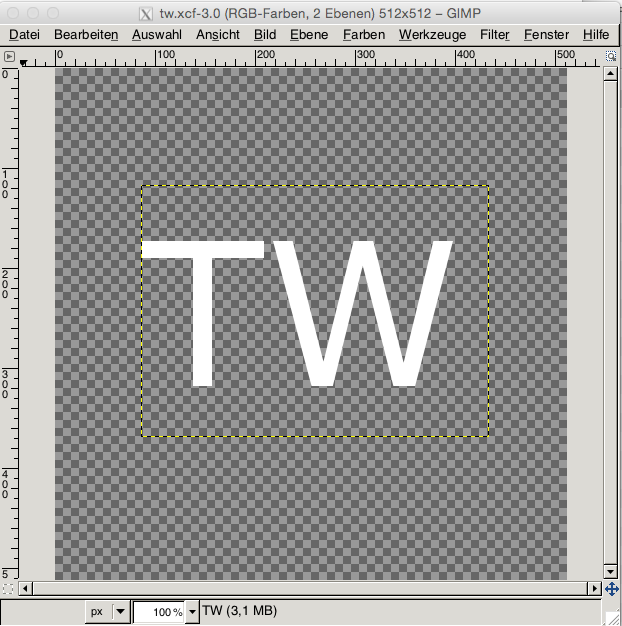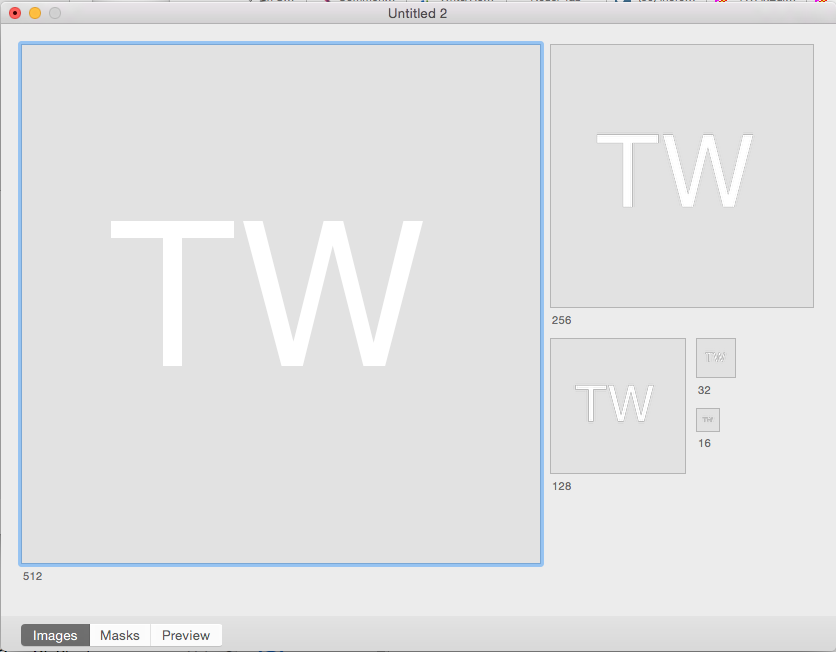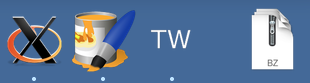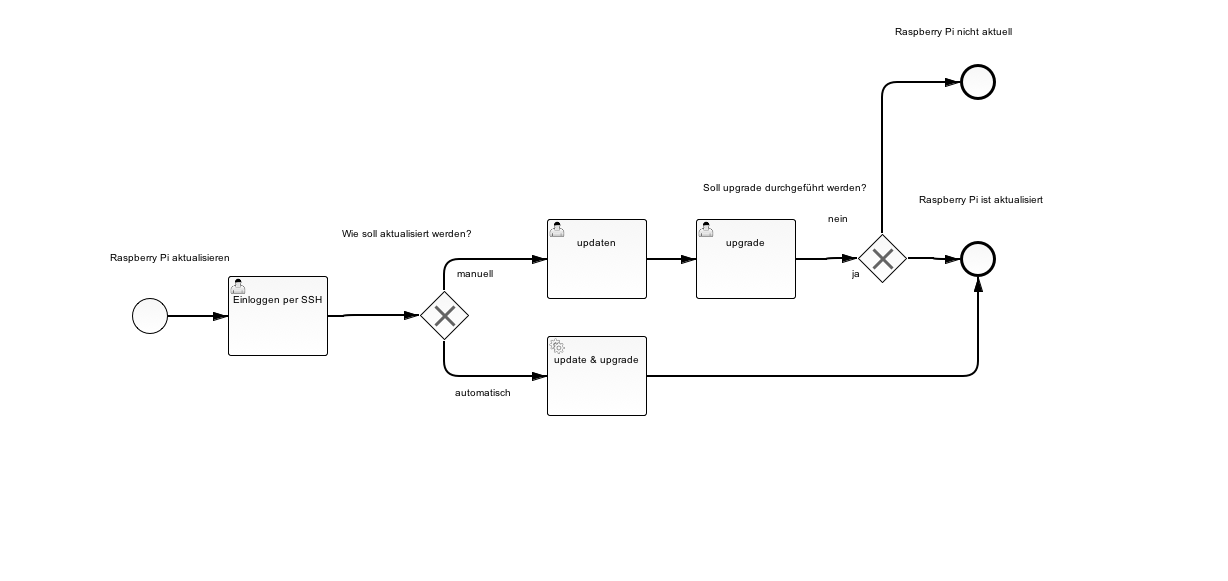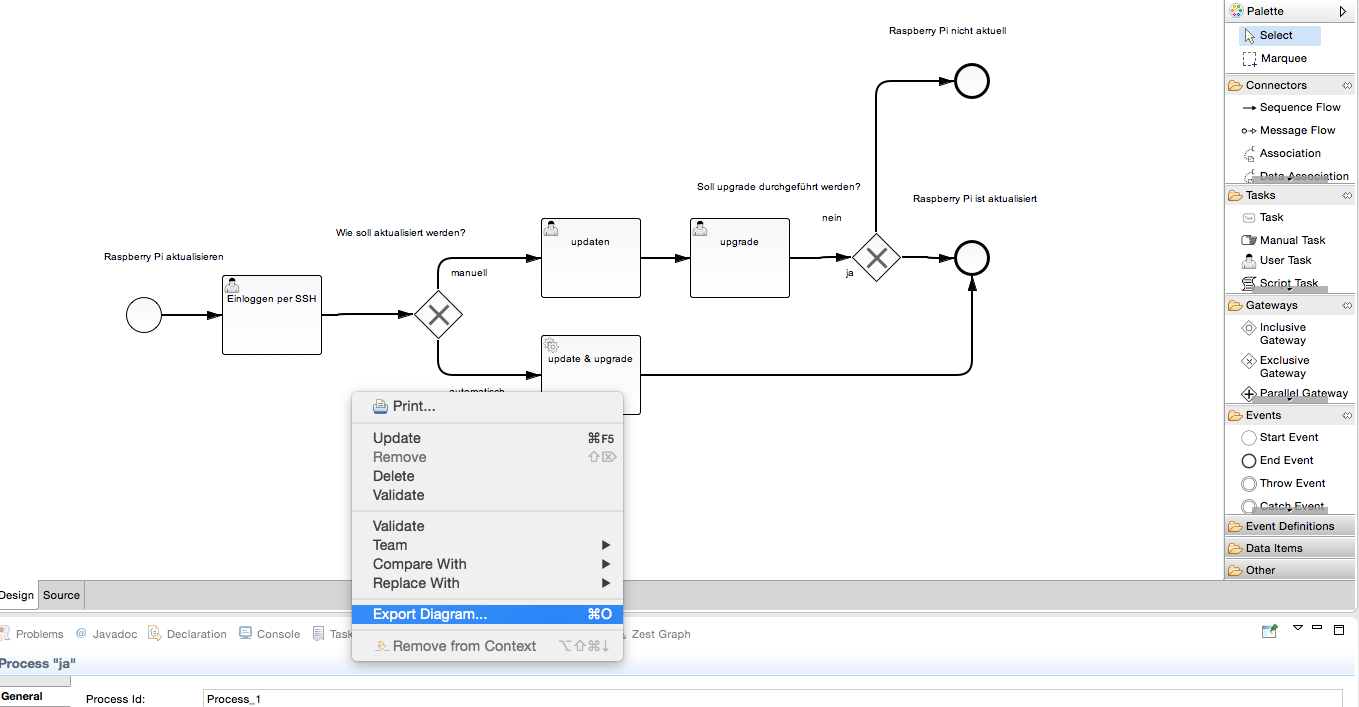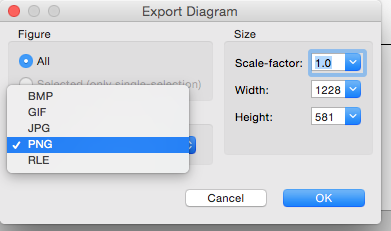WebP (sprich engl. „weppy“) ist ein modernes Bildformat, das von Google entwickelt wurde, um hochwertige Bilder mit geringerer Dateigröße im Vergleich zu anderen Bildformaten wie JPEG und PNG zu liefern. Das WebP-Tool unter Linux bietet eine leistungsstarke Lösung für die Konvertierung und Optimierung von Bildern.
Mit dem Tool cwebp können PNG, JPEG, TIFF Bilder in das WebP Format und zurück umgeformt werden.
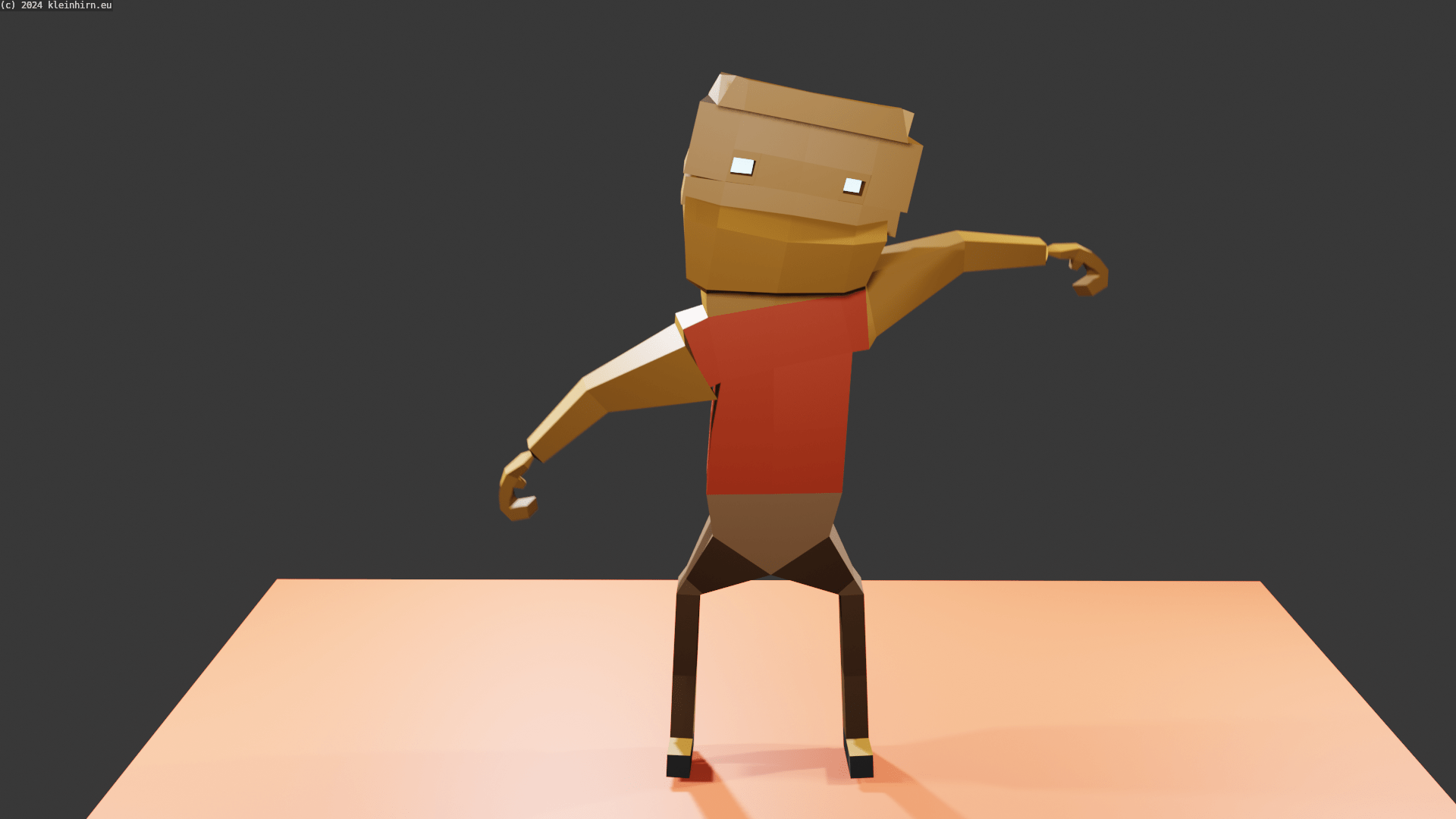
Diese Datei hat z.B. eine Größe von 1,4 MByte und nach der Umformung nur noch 18 KByte. Da lohnt sich doch der Aufruf,
cwebp 1.png -o 1.webp
Ausgabe: „Speicher sparen mit dem WebP Format mit cwebp auf dem Raspberry Pi“ weiterlesen